谷歌浏览器怎么设置快捷键?谷歌浏览器快捷键设置方法
谷歌浏览器怎么设置快捷键?我们在使用这款浏览器的时候,很多都是通过鼠标来操作,不少用户想要设置快捷来进行操作,但是不知道应该怎么设置,我们需要通过扩展程序来进行调整,那么今天电脑系统之家小编就来和各位分享具体的步骤,希望能够给大伙带来帮助。
谷歌浏览器怎么设置快捷键
1、点击最右边按钮,打开工具——扩展程序。
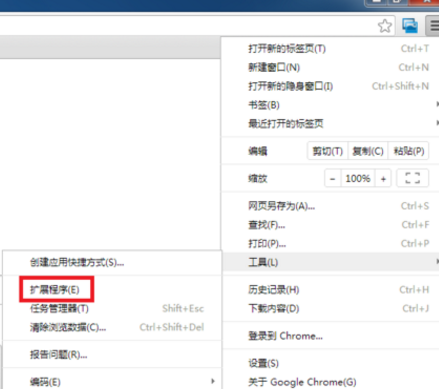
2、在里面点击“谷歌浏览器程序库”,(如果曾经安装过扩展程序就直接点击“获取更多扩展程序”)。
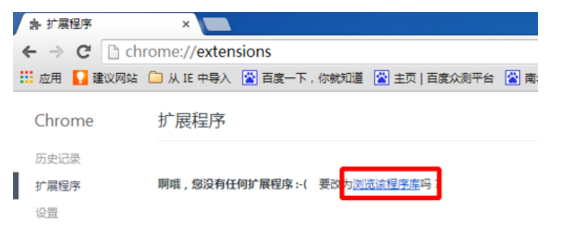
3、搜索Keyconfig扩展程序并添加。
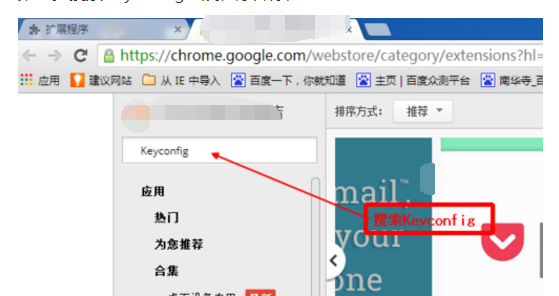
4、在扩展程序中找到刚添加的程序,点击下面“选项”进行设置。
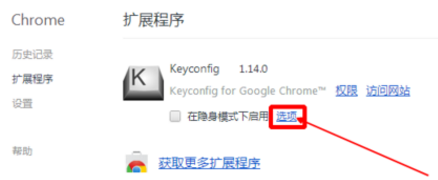
5、选择Actions按钮找到select right tab(选择右边标签)和select left tab(选择左边标签)进行快捷键设置,在做图片题中习惯选择1,2分别作为左右标签选择的快捷键。
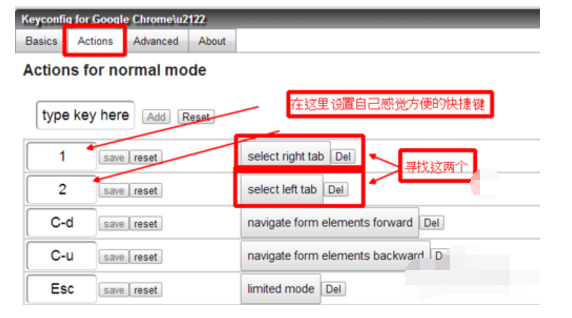
谷歌浏览器相关版本下载:
最新推荐
-
excel怎么把一列数据拆分成几列 excel一列内容拆分成很多列

excel怎么把一列数据拆分成几列?在使用excel表格软件的过程中,用户可以通过使用excel强大的功能 […]
-
win7已达到计算机的连接数最大值怎么办 win7连接数达到最大值

win7已达到计算机的连接数最大值怎么办?很多还在使用win7系统的用户都遇到过在打开计算机进行连接的时候 […]
-
window10插网线为什么识别不了 win10网线插着却显示无法识别网络

window10插网线为什么识别不了?很多用户在使用win10的过程中,都遇到过明明自己网线插着,但是网络 […]
-
win11每次打开软件都弹出是否允许怎么办 win11每次打开软件都要确认

win11每次打开软件都弹出是否允许怎么办?在win11系统中,微软提高了安全性,在默认的功能中,每次用户 […]
-
win11打开文件安全警告怎么去掉 下载文件跳出文件安全警告

win11打开文件安全警告怎么去掉?很多刚开始使用win11系统的用户发现,在安装后下载文件,都会弹出警告 […]
-
nvidia控制面板拒绝访问怎么办 nvidia控制面板拒绝访问无法应用选定的设置win10

nvidia控制面板拒绝访问怎么办?在使用独显的过程中,用户可以通过显卡的的程序来进行图形的调整,比如英伟 […]
热门文章
excel怎么把一列数据拆分成几列 excel一列内容拆分成很多列
2win7已达到计算机的连接数最大值怎么办 win7连接数达到最大值
3window10插网线为什么识别不了 win10网线插着却显示无法识别网络
4win11每次打开软件都弹出是否允许怎么办 win11每次打开软件都要确认
5win11打开文件安全警告怎么去掉 下载文件跳出文件安全警告
6nvidia控制面板拒绝访问怎么办 nvidia控制面板拒绝访问无法应用选定的设置win10
7win11c盘拒绝访问怎么恢复权限 win11双击C盘提示拒绝访问
8罗技驱动设置开机启动教程分享
9win7设置电脑还原点怎么设置 win7设置系统还原点
10win10硬盘拒绝访问怎么解决 win10磁盘拒绝访问
随机推荐
专题工具排名 更多+





 闽公网安备 35052402000376号
闽公网安备 35052402000376号